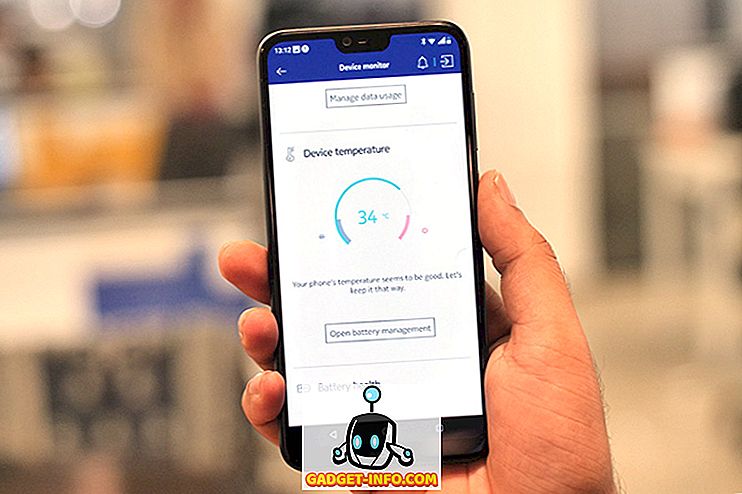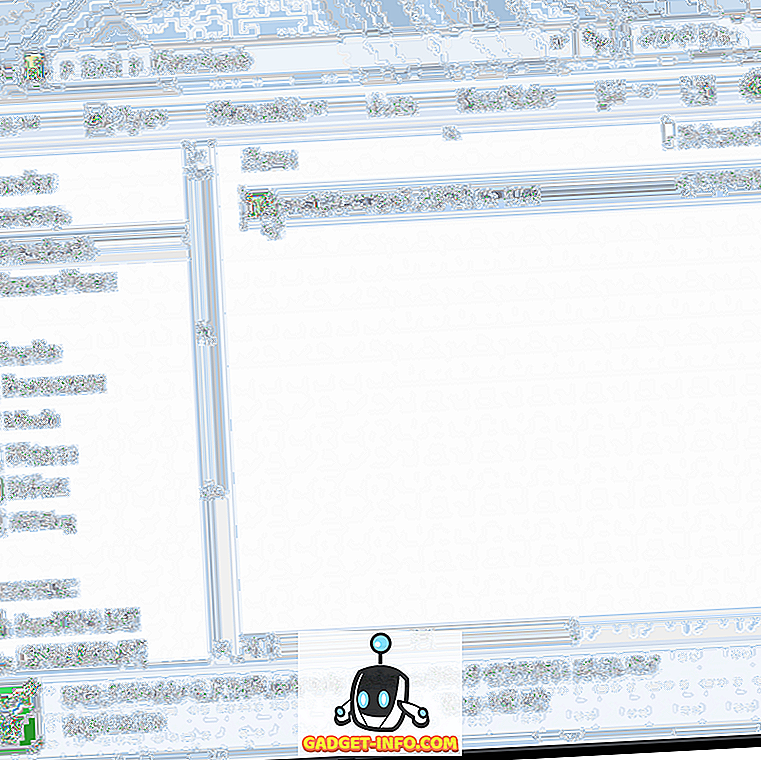Lisaks nimele tõi MacOS Sierra mitmeid muudatusi. Mitte ainult selle lisavõimaluste poolest, vaid ka selle kohta, mida ta eemaldas. Üks selline muudatus on see, et tundmatute arendajate poolt välja töötatud rakendusi MacOS Sierras ei saa avada. Vähemalt mitte otse. Niisiis, kui soovid käivitada tundmatu arendaja rakendust, oled sa peaaegu õnne. Peaaegu. Selles juhendis ütlen teile, kuidas saate käivitada tundmatu arendajate rakendusi MacOS Sierras. Niisiis, loe edasi!
macOS Sierra: Mis muutus?
Varem oli kasutajatel OS X El Capitanis võimalus muuta Mac Gatekeeperi eelistusi „ Allow apps from Anywhere “. Kuid MacOS Sierra muutis seda. Nüüd on teil ainult võimalusi rakenduste lubamiseks App Store'ist või App Store'ist ja tuvastatud arendajatest .

Siiski on veel olemas võimalus käivitada Mac OS Sierra Mac'i kolmandatele isikutele mõeldud rakendusi tundmatutelt arendajatelt.
Identifitseerimata rakenduste avamine MacOS Sierras
Märkus : Pidage meeles, et tavaliselt ei ole soovitatav kasutada tundmatute arendajate rakendusi. Sellised rakendused peaksid installima ainult siis, kui olete täiesti kindel, et need ei ole kahjulikud rakendused. Apple, norGadget-Info.com ei saa olla vastutav, kui laadite alla pahatahtliku rakenduse ja kahjustate süsteemi. Kasutage tervet mõistust.
Niisiis, kuidas saate avada tundmatute arendajate rakendusi? See pole tegelikult nii raske. Järgige alltoodud samme. Ma kasutan GIMP-i näidisrakendustena, mida ei saa avada, sest see pärineb identifitseerimata arendajalt.

1. Esmalt laadige rakendust sisaldav DMG või ZIP fail alla. Seejärel kopeerige rakendus oma rakenduste kausta. Kui olete seda teinud, minge lihtsalt Rakendused -> GIMP . Paremklõpsake rakendusel ja klõpsake „ Ava “.

2. Teid tervitab hoiatuskast, milles küsitakse, kas olete kindel, et soovite rakenduse avada. Kui olete kindel, et rakendus on ohutu, klõpsake „Ava” .

3. Rakendus avaneb siis MacOS Sierras.

Iga rakenduse puhul tuleb seda teha ainult üks kord . Järgnevad rakenduse käivitused õnnestuvad vaikimisi.
Installeerige oma Mac'isse soovitud rakendus
Selle meetodiga saate nüüd installida ja kasutada mis tahes rakendusi, mida soovite Mac Mac Sierra rakenduses. Kui te pole veel Sierra'le uuendanud, saate lihtsalt muuta seadeid privaatsusseadetes Süsteemi eelistustes. Vastasel juhul võite seda meetodit järgida, et käivitada kolmandatest isikutest rakendusi tundmatutelt arendajatelt MacOS Sierras.
Nagu alati, tahaksime teada teie mõtteid Apple'ist, eemaldades võimaluse lubada rakendusi kõikjalt. Kas see näeb välja sammuna kurikuulusse seinaga aeda, mida enamik Apple'i operatsioonisüsteeme on? Samuti, kui teil on selle meetodiga probleeme, andke meile sellest teada allpool olevas kommentaaride osas.